电脑总是自动更新怎么办?禁止电脑自动更新的教程
发布时间:2016-08-02 12:28:04作者:知识屋
有时我们的电脑会自动联网更新,这不仅占用我们的网速,而且每次更新还特别麻烦,开机是更新还不能马上打开电脑,实际上如果把自动更新关闭时不会有什么问题的,那么如何关闭电脑自动更新呢?下面小编和大家分享下?
1、首先,我们打开我们电脑上的控制面板,打开方式不同的操作系统都不太一样

2、然后找到系统和安全,这个在页面最开始的位置

3、然后找到Window Update 这个在页面的中间,在他下面点击启用或禁用自动更新

4、然后点击下图所示的位置

5、接下来点击 从不检查更新,这是没什么问题的放心点就是

6、此时我们点电脑已经成功禁用了自动更新。

相关推荐:
prt文件是什么类型?怎么打开?
我的电脑出现多个可移动磁盘该怎么删除?
电脑怎么设置关机自动清理某个指定文件夹?
怎么去掉快捷方式图标标签上的“快捷方式”字样?
相关知识
-
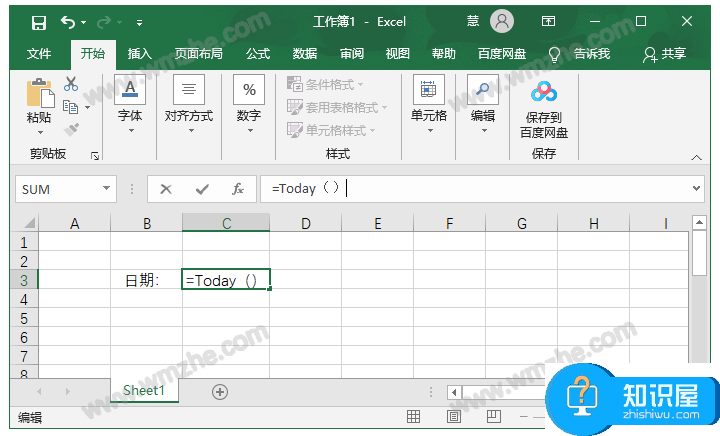
Excel表格日期如何实现自动更新?方法分享
-

怎么关闭iPhone的自动更新功能?关闭iPhone自动更新功能的教程
-

如何阻止火狐浏览器自动更新?需要手动进行设置
-

阻止Win10自动更新少不了DISM++,绝对有效
-

怎么删除iPhone系统自动更新下载的安装包 苹果删除更新包在哪里介绍
-
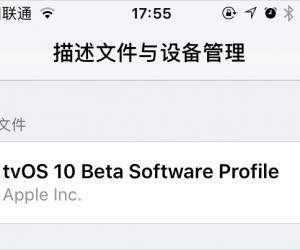
关闭iOS自动更新系统后怎么重新开启 如何开启ios系统自动更新提示方法
-
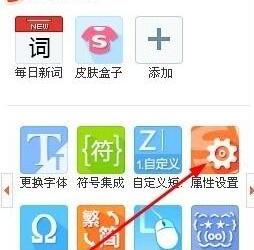
怎样禁止搜狗拼音输入法自动升级更新 如何关闭电脑搜狗输入法自动更新
-
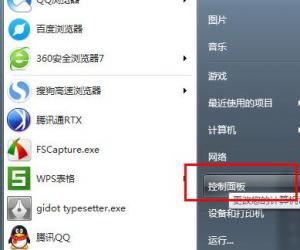
怎样关闭WIN7系统的自动更新 win7电脑如何禁止总是提示自动更新的方法
-
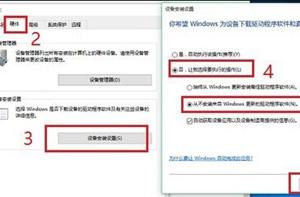
Windows10如何禁止驱动自动更新 win10怎么关闭自动更新显卡驱动方法
-
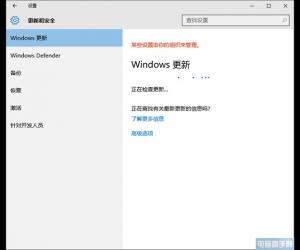
win10更新失败怎么重新安装方法 win10自动更新总是安装失败怎么办
软件推荐
更多 >-
1
 一寸照片的尺寸是多少像素?一寸照片规格排版教程
一寸照片的尺寸是多少像素?一寸照片规格排版教程2016-05-30
-
2
新浪秒拍视频怎么下载?秒拍视频下载的方法教程
-
3
监控怎么安装?网络监控摄像头安装图文教程
-
4
电脑待机时间怎么设置 电脑没多久就进入待机状态
-
5
农行网银K宝密码忘了怎么办?农行网银K宝密码忘了的解决方法
-
6
手机淘宝怎么修改评价 手机淘宝修改评价方法
-
7
支付宝钱包、微信和手机QQ红包怎么用?为手机充话费、淘宝购物、买电影票
-
8
不认识的字怎么查,教你怎样查不认识的字
-
9
如何用QQ音乐下载歌到内存卡里面
-
10
2015年度哪款浏览器好用? 2015年上半年浏览器评测排行榜!








































